Top 8 manieren om de spellingcontrole te verhelpen die niet werkt in Gmail
Diversen / / August 30, 2023
De ingebouwde spellingcontrole van Gmail kan je helpen fouten in uw schrijven opmerken. Het zorgt ervoor dat alle e-mails die u verzendt, zowel voor werk- als persoonlijke doeleinden, vrij zijn van gênante typefouten. Het kan echter lastig zijn als de spellingcontrole plotseling niet meer werkt in Gmail.

Het verzenden van e-mails met typefouten of spelfouten kan beschamend en onprofessioneel zijn. Maak je geen zorgen, dat laten we je niet overkomen. Deze handleiding bevat enkele oplossingen om de spellingcontrole weer te laten werken in Gmail.
1. Controleer je internetverbinding
Door een trage of onstabiele internetverbinding kan het lijken alsof de automatische spellingcontrole van Gmail niet werkt. Daarom is het een goed idee om eventuele problemen met uw internet uit te sluiten voordat u iets anders probeert.
Voer een snelle internetsnelheidstest uit op uw computer om de sterkte en betrouwbaarheid van uw netwerkverbinding te beoordelen. Als het internet correct werkt, ga dan verder met de andere oplossingen hieronder.
2. Vernieuw de webpagina
De webpagina vernieuwen dwingt uw browser om Gmail opnieuw te laden en eventuele tijdelijke problemen op te lossen. Klik bovenaan op het vernieuwingspictogram en wacht tot Gmail is geladen. Stel daarna een e-mail op en spel een paar woorden opzettelijk verkeerd om te zien of de spellingcontrole van Gmail deze detecteert.
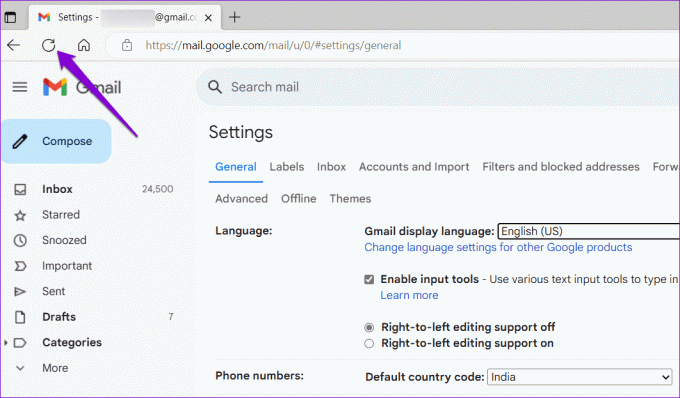
3. Zorg ervoor dat de spellingcontrole is ingeschakeld
Dit lijkt misschien voor de hand liggend, maar het is de moeite waard om nogmaals te controleren of je de spellingcontrole in Gmail niet per ongeluk hebt uitgeschakeld. Hier leest u hoe u het moet doen.
Stap 1: Open uw browser en navigeer naar Gmail.
Stap 2: Klik op het tandwielvormige pictogram in de rechterbovenhoek en selecteer Alle instellingen bekijken.
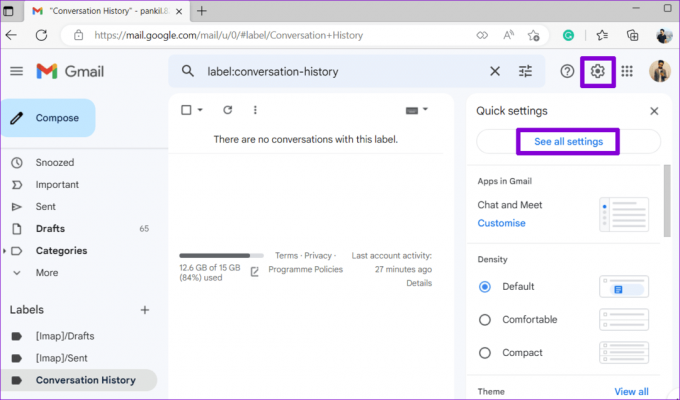
Stap 3: Selecteer op het tabblad Algemeen de volgende opties: Grammatica-suggesties ingeschakeld, Spellingsuggesties ingeschakeld en Autocorrectie ingeschakeld.
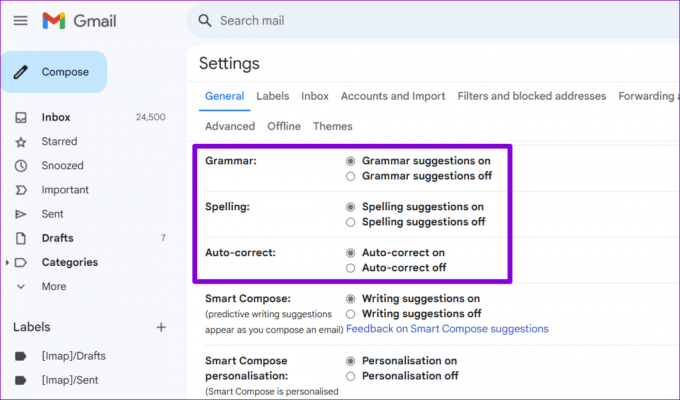
Stap 4: Scroll naar beneden en klik op de knop Wijzigingen opslaan.

4. Voer de spellingcontrole handmatig uit
Een ander ding dat u kunt doen, is de spellingcontrole handmatig uitvoeren in Gmail. Om dit te doen, opent u Gmail in uw browser, klikt u op de knop Opstellen en typt u een paar verkeerd gespelde woorden. Klik vervolgens onderaan op het pictogram met de drie stippen en selecteer de optie Spelling controleren.

5. Controleer of spellingcontrole beschikbaar is in uw taal
Hoewel de spellingcontrole van Gmail verschillende populaire talen ondersteunt, zoals Engels, Spaans, Duits, Italiaans, Hindi en meer, dekt deze niet elke taal. Je moet ervoor zorgen dat de spellingcontrole van Gmail de taal ondersteunt waarin je schrijft.
Stap 1: Open Gmail in uw browser, stel een nieuw bericht op en typ opzettelijk een paar verkeerd gespelde woorden. Klik op het menu met drie stippen onderaan en selecteer de optie Spelling controleren.

Stap 2: Klik op de pijl-omlaag naast Opnieuw controleren om een lijst met ondersteunde talen weer te geven.

6. Schakel spellingcontrole in uw browser in
Als de spellingcontrole in Gmail nog steeds niet goed werkt, kunt u proberen de spellingcontrole in uw browser in te schakelen om te zien of het probleem daarmee is opgelost.
Als u Chrome gebruikt, typt u chrome://instellingen/talen in de URL-balk en druk op Enter. Schakel vervolgens de schakelaar naast 'Controleren op spelfouten wanneer u tekst typt op webpagina's' in.
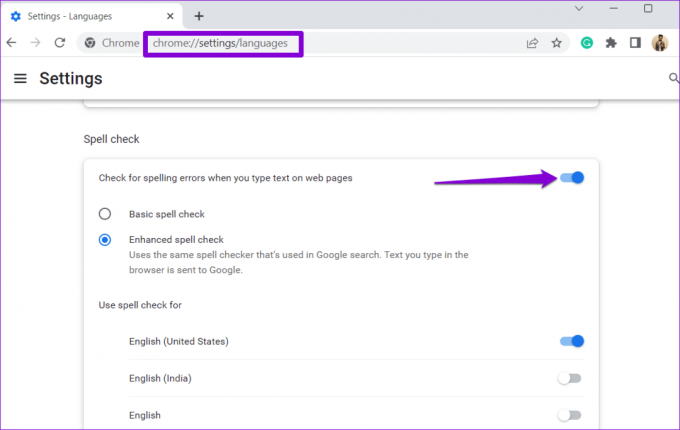
Voor degenen die Edge gebruiken, typ edge://instellingen/talen in de adresbalk bovenaan en druk op Enter. Schakel vervolgens de schakelaar naast 'Hulp bij grammatica en spellingcontrole inschakelen' in.

Op dezelfde manier kunt u de spellingcontrole inschakelen in elke andere browser die u gebruikt. Controleer daarna of het probleem zich nog steeds voordoet.
7. Probeer de incognitomodus
Met de spellingcontrole van Gmail in de incognitomodus kunt u verifiëren of een browserextensie van derden het probleem veroorzaakt. Klik op het menupictogram met de drie verticale stippen en selecteer Nieuw incognitovenster.

Ga naar Gmail, log in met uw account en probeer de spellingcontrole opnieuw te gebruiken. Als het goed werkt, is een van uw extensies verantwoordelijk voor het probleem. Om het te vinden, moet u alle extensies uitschakelen en ze één voor één opnieuw inschakelen.
Typ in Google Chrome chrome://extensies in de adresbalk bovenaan en druk op Enter. Schakel de schakelaars naast de extensies uit om ze uit te schakelen.
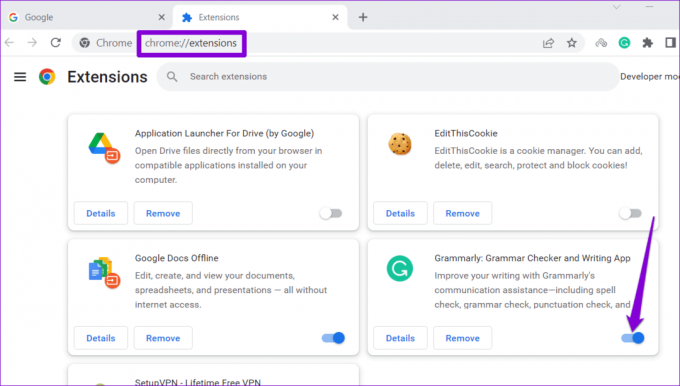
Voor degenen die Microsoft Edge gebruiken, typt u edge://extensies in de URL-balk en druk op Enter. Gebruik vervolgens de schakelaars om extensies uit te schakelen.

Start hierna uw browser opnieuw op en schakel uw extensies één voor één opnieuw in. Je moet de spellingcontrole van Gmail testen nadat je elke extensie hebt ingeschakeld. Zodra u de problematische extensie heeft gevonden, kunt u overwegen deze te verwijderen.
8. Probeer een andere browser
Ten slotte, als niets werkt, kun je het proberen met behulp van Gmail in een andere browser. Hiermee kun je bepalen of de spellingcontrole van Gmail niet werkt vanwege een probleem met je browser. Als de spellingcontrole in andere browsers naar verwachting werkt, moet u mogelijk de browser die u eerder gebruikte opnieuw instellen om het probleem op te lossen.
Geniet van foutloze e-mails
De geïntegreerde spellingcontrole van Gmail kan soms een echte redder zijn. Hopelijk zorgt een van de bovenstaande oplossingen ervoor dat de spellingcontrole weer werkt in Gmail, en heb je er vrede mee. Laat ons zoals altijd weten welke tip voor u heeft gewerkt in de reacties hieronder.
Laatst bijgewerkt op 25 juli 2023
Het bovenstaande artikel kan affiliatielinks bevatten die Guiding Tech helpen ondersteunen. Het heeft echter geen invloed op onze redactionele integriteit. De inhoud blijft onbevooroordeeld en authentiek.

Geschreven door
Pankil is civiel ingenieur van beroep en begon zijn reis als schrijver bij EOTO.tech. Onlangs trad hij in dienst bij Guiding Tech als freelanceschrijver voor how-to's, uitleg, aankoopgidsen, tips en trucs voor Android, iOS, Windows en internet.



